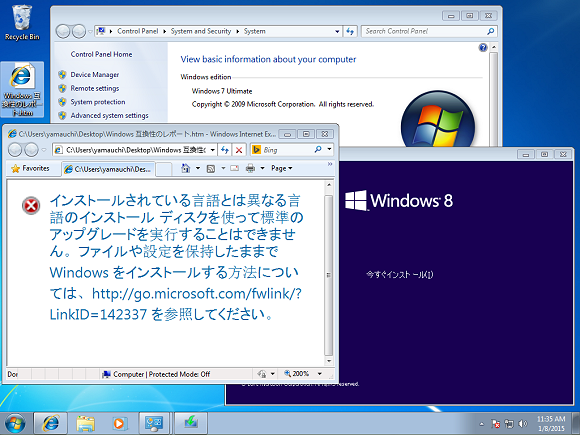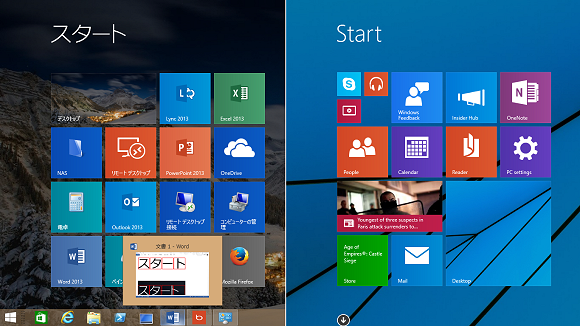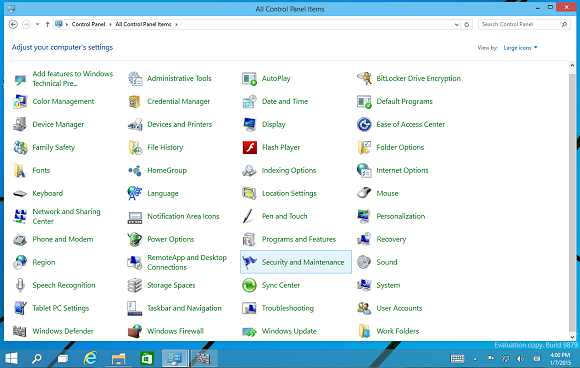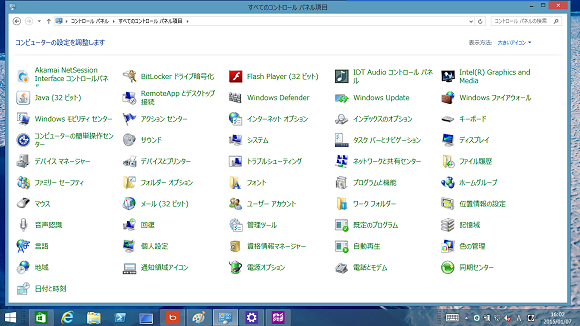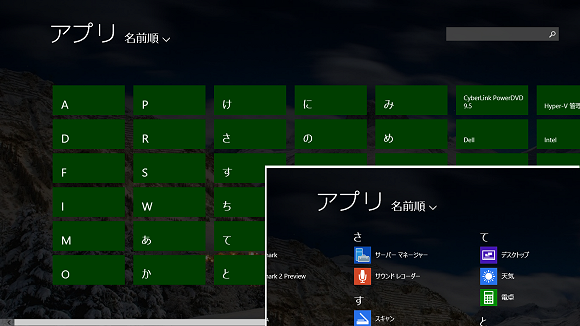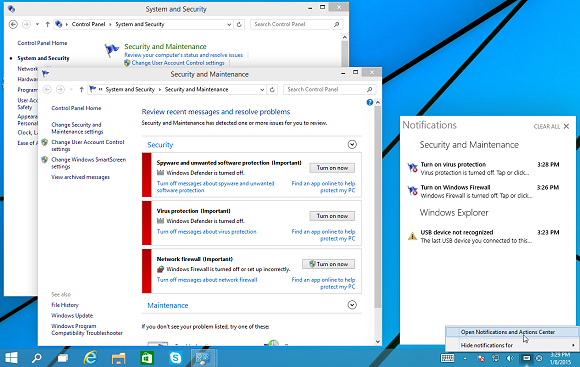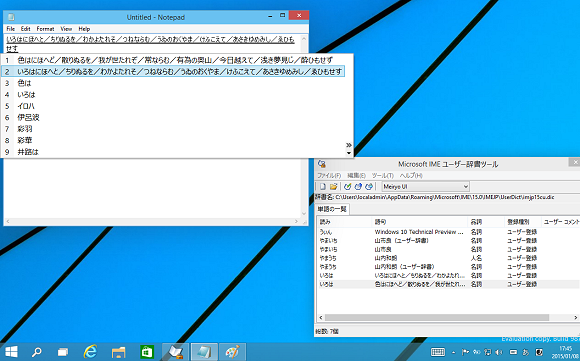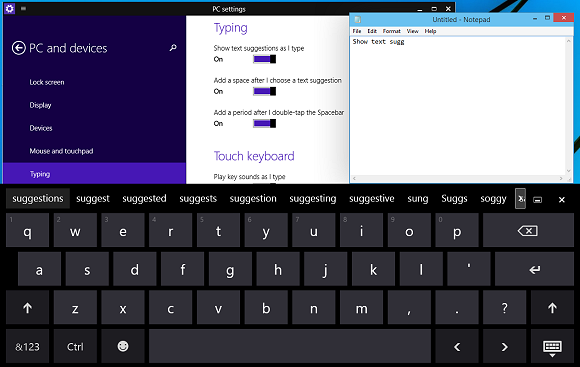英語版と日本語版、どっちのOS環境が使いやすい?:山市良のうぃんどうず日記(23)
ここ最近の筆者はクラウドへのWindowsの展開や次期Windowsバージョンの評価などで、Windowsを英語環境で操作する機会が多くなっています。英語環境でWindowsを使っていると、いろいろと気付くことがあります。
Windows 10 Technical Previewの日本語版は来る? 来ない?
さて、新しい年を迎えましたが、2015年は後半にWindowsの次期バージョンである「Windows 10」のリリースが予定されています。
2014年10月に最初のプレビュー版となる「Windows 10 Technical Preview」(ビルド9841)が公開され、その後、10月にビルド9860、11月にビルド9879と、立て続けに更新ビルドが公開されました。本連載でもTechnical Previewについて、ビルド9841とビルド9860を取り上げました。
- 【参考記事】Windows 10と次期Windows ServerのTechnical Preview、現わる(@IT)
- 【参考記事】続報、Windows 10 Technical Preview。新しいビルドの私的衝撃(@IT)
Windows 10 Technical Previewは現在、英語(米国)、英語(英国)、簡体字中国語、ポルトガル語(ブラジル)の四言語でのみ提供されています。日本語版や日本語言語パックは提供されていませんが、日本語の表示と入力は可能です。日本で試している方の多くは、英語(米国)版に日本語のサポートをセットアップして評価していることと思います。
1月中には新しいビルドが公開されるそうです。そして、新しいビルドでは日本語版の提供もあるというウワサがあります。Windows 10 Technical Previewには「Preview Builds」という新しいビルドへの簡単なアップグレード機能がありますが、もし今月、日本語版が出るとしてもPreview Buildsの機能で日本語版に移行することはできないはずです。なぜなら、そもそもWindowsは、異なるベース言語へのアップグレードインストールに対応していないからです(画面1)。
現在の英語版を新しいビルドにアップグレードした場合は、アップグレード後の英語版の環境に日本語言語パックを追加することで日本語化することはできるかもしれません。しかし、その時点で日本語言語パックが提供されるかどうかは不明です。日本語言語パックが提供されないようなら、日本語版の環境で評価するには日本語版の新しいビルドを新規インストールする必要があります。もちろん、英語版の環境のまま評価を続け、提供されるかどうか分からない日本語言語パックを待つというのも選択肢の一つです。
英語版Windowsって、見た目も使い勝手もいいね!
すでにご存じのことかもしれませんが、Windowsは非常に多くの言語に対応しており、表示言語や入力言語を切り替えることができます。Windows 7 EnterpriseおよびUltimateでは、35の言語パックが提供されました。Windows 8からは対応言語が100以上に増え、エディションにかかわらずコントロールパネルから言語パックをダウンロード、追加して、言語を切り替えることができるようになっています。
Windows 10 Technical Previewは日本語版が提供されず、日本語言語パックも提供されていないので、英語版をインストールした場合は英語のGUI(Graphical User Interface)で試用することになります。筆者は英語が得意な方ではありませんが、Technical Previewに限らず、英語版のWindowsを操作していると、日本語版よりも英語版の方が見た目や使い勝手が良いと感じることがあります。
Windows 8が登場してから筆者がずっと気になっているのが、「スタート画面」のデザインです(画面2)。筆者だけかもしれませんが、「スタート」というカタカナ表記に違和感を覚えずにはいられないのです。
Windows 95のタスクバーの左端に登場したときから「スタート」というカタカナ表記は個人的に気に入らなかったのですが、Windows 8からのスタート画面の「スタート」はそれとは違う違和感があるのです。どこに違和感があるのか調べてみたところ、同じメイリオフォントで書いた「スタート」と比べて「ト」の位置が左寄りになっていました。日本語版Windowsでは間延びした感じをなくすために、わざわざ字間を調整しているのでしょうか。
筆者個人としては、「スタート」よりも「Start」のままの方がデザイン的にカッコイイと思うのですが、お子さまからお年寄りまで幅広く使ってもらうためには「スタート」の方がよいのでしょうね。ちなみに、繁体字中国語(香港、台湾)版では、「Start」は「開始」という表記になるようです。つまり、Windowsの対応言語の数だけ異なるスタート画面があるということ。
以下のサイトの表示言語をいろいろと切り替えると、世界各国のスタート画面を見比べることができます。例えば、イスラエル−ヘブライ語(he-il)や中東−アラビア語(ar-xm)に切り替えてみると、不思議な感覚を体験できるでしょう。
- Windows - Microsoft Windows(マイクロソフト)
探しやすい“すべてのコントロールパネル項目”
コントロールパネルの「すべてのコントロールパネル項目」をよく開くという人にとって、英語版のWindowsのコントロールパネルはとても使いやすいと思います。
日本語版のWindowsの場合、「すべてのコントロールパネル項目」を開くには、エクスプローラーのアドレスバーで「コントロールパネル」の下の階層から、上から三つ目、「コンピューターの簡単操作」「システムとセキュリティ」の下の「すべてのコントロールパネル項目」を選択します。英語版のWindowsの場合、「Control Panel」の下の階層の最上位に「All Control Panel Items」があり、素早く選択することができます。
また、「All Control Panel Items」を開くと、多数のアプレットのアイコンが存在しますが、英語版のWindowsではアルファベット順にアイコンが並んでいるため、素早く目的のものを見つけられます(画面3)。例えば、「管理ツール」は「Administrative Tools」なので、上の方にすぐに見つかります。
日本語版のWindowsの場合、「すべてのコントロールパネル項目」はアルファベット順の次にアイウエオ順でアイコンが並び、その後に漢字で始まるタイトルのアイコンという表示になります(画面4)。「自動再生」の次に「色の管理」が来ることを考えると、漢字のアイコンの並びはフリガナ順ではありません。よくよく調べると、全てのアイコンはASCII/JISコード順に並んでいます。このような並び順であるため、目的のアプレットを素早く見つけるのが難しくなっています。ところで、「管理ツール」はもう見つかりましたか?
アプリ一覧の日本語アイコンはフリガナ順
Windows 95で初めて登場し、Windows 7まで続いた「スタートメニュー」は、システムツールやインストールされているアプリを探すのに便利だったと思います。スタートメニューのアイコンの並び順は、コントロールパネルと同様にASCII/JISコード順でしたが、プログラムグループで階層構造になっているため、たとえ名前を知らないツールやアプリであっても探すのにさほど苦労はしませんでした。Windows 8で採用されたスタート画面が不評だったのは、このような操作ができなくなったことが大きな要因の一つだと思っています。
Windows 8からはよく使うアプリをスタート画面にピン留めしておき、それ以外のものは「アプリの一覧」(すべてのアプリ、アプリビュー)から探すか、検索機能を使って探すというスタイルになりました。このアプリの一覧は、コントロールパネルの並び順とは違って、アルファベット順のアイコンに続いて、日本語のアイコンがフリガナ順(ひらがなとカタカナは区別しない)に並び、その後にプログラムグループが続きます。
インストールされているアプリが多くなると平面的な画面が横に伸びるため、順番に並んでいても探しやすいとは思えません。「Windows 8.1 Update(KB2919355)」からは、「A」「B」「C」「あ」「い」「う」のインデックスで分類表示されるようになったため、一見すると使いやすくなったようにも見えます。
しかし、英語タイトルのアプリだけならインデックスは最大でも26ですが、日本語ではインデックスは最大で50にまで増えてしまいますし、インデックスの表示領域が増えた分、画面はさらに横に伸びてしまいます(画面5)。
アプリビューでは縮小表示でインデックス表示に切り替え、特定のインデックスの場所にジャンプできるようになっていたり、インストール順や使用頻度順、カテゴリ順に並べ替えたりできるのですが、これらの機能をきちんと使いこなせているでしょうか。使い方を知っているとしてもインストールされているアプリが多いと、インデックスだけで画面がいっぱいになっているかもしれませんね。
新しいUIも戸惑うのは最初だけで、慣れれば使いやすいという人もいますが、最近のWindowsは慣れたころにガラリと変更してくるんですよね。Windows 10 Technical Previewの現在のビルドには、スタートメニューがWindows 7のそれとはちょっと違った形で復活しました。
この新しいスタートメニューはマウスとキーボードで操作するユーザー向けのもので、今後のプレビューではタッチデバイス向けのスタート画面や、「Continuum」と呼ばれるUIの切り替え機能が新たに登場してくるでしょう。Technical Previewプログラムに参加したなら、日本語環境の改善のために積極的にフィードバックしましょう。
旗のマークの“アクションセンター”はどうなる?
もう一度、前出の画面3を見てください。Windows VistaからWindows 8.1の英語版のコントロールパネルのトップには、青い旗のアイコンの「Action Center」が配置されていました。タスクバーの通知領域の旗のアイコンで、セキュリティやメンテナンスに関する問題を指摘してくれる「アクションセンター」のことです。画面3は、ビルド9879のものですが、Action Centerが存在しません。実は、一つ前のビルド9860まではAction Centerが存在しました。
ビルド9860まで存在していたAction Centerはどうなったのかというと、ビルド9879で「Security and Maintenance」という名称に変更されました。
ビルド9860では、従来のものとは異なる新しい「Actions(sが付く) Center」が新機能として追加され、コントロールパネルのAction Centerと、新機能のActions Centerが存在するという分かりにくい状態になっていました。
これがビルド9879において、整理されたということになります。以下の画面6のように、新しいActions Centerは通知を集中的に行うものとして機能し、セキュリティ設定やメンテナンスに関係する旧Action Centerの通知は、新しいActions CenterにSecurity and Maintenanceの通知として分類されて表示されます。
これは、Windows 10 Technical Previewの各ビルドを注意深く見ていかないと気付かない変更点です。Windowsの使用や正常性に関する通知を集約するのはよい設計だとは思いますが、長い間、使われてきた名前が変更されるのは賛成できません。例えば、ヘルプデスクの担当者なら、“旗のアイコンを右クリックして、アクションセンターを開いてください”という指示が通じない場合が出てくるでしょう。
ちなみに、通知領域のアイコンのオン/オフ設定では「Actions Center」ではなく「Notification Center」となっています。筆者は、Windows 10 Technical Previewの「Windows Feedback」アプリを使って、新機能はNotification Centerという名前にして、旧Action Centerの名前を戻してほしいとフィードバックしておきました。
日本語版Windowsには、たくさんの辞書がある
日本語版のWindowsを使っていると、当たり前のように「Microsoft IME」を使って日本語を入力、変換していると思います。ジャストシステムの「ATOK」や「Google日本語入力」など、自分好みの日本語入力システムをインストールして利用している人もいるでしょう。
Microsoft IMEのような入力システムを必要とするのは、日本語、中国語、韓国語といった、キーボードに収まらない多数の文字を持つ東アジアの少数の言語に限られるということは、日本語環境しか利用しない人にとってはなかなか気が付かないことだと思います。
筆者もそうですが、お隣の中国語や韓国語の入力環境がどうなっているのかも知っている人は少ないと思います。同様に、Microsoft IMEのような入力システムを持たない言語圏の人にとって、Microsoft IMEのような入力システムはその存在すら知られていないのでしょう。
昨年末、とある民放テレビで日本の救急医療の現場をドイツと米国の医療の専門家が視察するという番組を見ました。その中でドイツと米国の専門家たちは、電子カルテを短時間で作成できるシステムに非常に驚いていました。
驚いていたのは3文字程度のキーを入力するだけで定型文を入力するというものだったのですが、筆者には単に日本語入力システムのユーザー辞書を利用した入力に見えました。医療現場専用の製品やソリューションを使っているのかもしれませんが、Windows標準のMicrosoft IMEだけでも60文字以内の文ならユーザー辞書への単語登録で簡単に対応できます。
年末年始に年賀状の宛名を書く際、Microsoft IME標準の「郵便番号辞書」を活用した人もいるでしょう。郵便番号を入力すれば、対応する住所に変換でき、後は番地を入力するだけで済みます。これも他国の人にとっては、信じられない機能なのかもしれません。
ちなみに、Windows 7やWindows 8.1標準のMicrosoft IMEを利用していて、Windows Updateで最新の状態に更新していれば、日本郵便が公開している「平成26年9月30日更新版」のデータに基づいた郵便番号辞書を利用できます。Microsoft Office IME 2010(Officeユーザーに無償提供)の場合は、ちょっと古くて「平成25年9月30日更新版」のデータに基づいた郵便番号辞書が最新です。
Microsoft IMEやMicrosoft Office IME 2010ではこの他にも、拡張辞書、カタカナ英語辞書、人名地名辞書、顔文字辞書、記号辞書、Outlook用の辞書など、さまざまな辞書を利用できます(画面7)。あまり知られていないかもしれませんが、「オープン拡張辞書」という機能もあり、Excelで独自の辞書を作成したり、作成した辞書を配布したりすることもできます。
- Microsoft IMEオープン拡張辞書について(マイクロソフト)
このような充実した辞書機能は、日本語入力環境独自のもののようです。Windows 10 Technical Previewに中国語(Microsoft Pinyin、Microsoft Bopomofo)や韓国語(Microsoft IME)のサポートを追加して試してみましたが、ここまでの辞書機能は備えていませんでした。反対に、中国語(簡体字)のMicrosoft Pinyinには、「クラウドIME(Cloud IME)」という日本語Microsoft IMEにはない変換機能が備わっていました。
Windows 10 Technical Previewに英字入力の新機能
日本語サポートを追加していない、英語版のWindowsでは入力環境はどうなるのか、Windows 10 Technical Previewを「English(United States)」でセットアップしてみました。
英語(米国)だけの言語では、Microsoft IMEのような入力システムは存在しません。テキストの入力作業は、キーボードのキートップ通りに入力していくだけです。英単語をユーザー辞書に登録したくても、ユーザー辞書というものがないのです。テキストの入力支援機能があるとすれば、Internet ExplorerやMicrosoft Word、Outlookなどのアプリケーションが提供するものくらいのようです。
Windows 8からは「スペルチェック機能」(ミススペルの強調表示、自動訂正)や簡単な辞書登録機能が追加されていますが、Windowsの全ての場所、全てのアプリで使えるわけではありません。モダンアプリで部分的に利用できるだけのようです(画面8)。
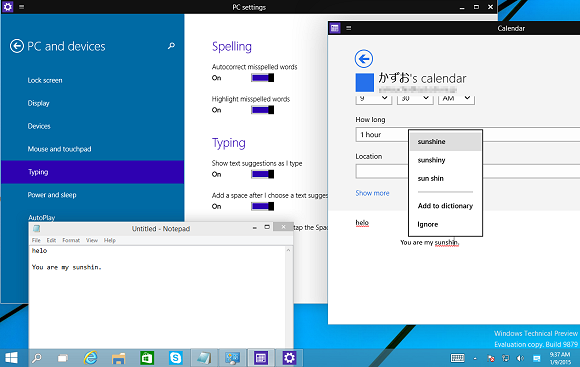
画面8 英語版Windows 8以降には、スペルチェックやスペルの自動訂正機能、入力テキストを登録できる簡単な辞書が搭載されているが、利用できる場所はモダンアプリの一部。例えば、メモ帳では利用できない
Windows 10 Technical Previewでは、入力時にテキスト候補を表示する機能(Show text suggestions as I type)など、入力支援機能が追加されました。Microsoft IMEがある日本語環境で、いままでなかったことにちょっと驚きます。この機能は全ての入力場所で使えるようですが、タッチキーボードによる入力でのみ利用できます(画面9)。
一企業で多言語に対応するのは大変そうです
現在のWindowsは言語に依存しない設計(言語ニュートラル)になっているそうですが、同じバージョンのWindowsであっても言語環境によって見た目も使い勝手も大きく違ってきます。
同じPCをユーザーの母国語で使えるのは素晴らしいことですが、複数の言語環境をサポートする必要がある企業のIT担当者は苦労していることでしょう。
- Windows PowerShellで動くスクリプトがPowerShellでも動くとは限らない、なぜなのか?
- Microsoft Edgeが使えない! 2024年1月にWindows Server 2022で発生した「問題」を探る
- 長期の評価に最適なWindows 10/11 Enterprise Evaluationともっと長く付き合う“裏ワザ”
- Windows 11では「セキュリティの質問」を変更できない?――「質問」を変更するための“おまじない”あります
- Windows 11の「新規作成」コンテキストメニューから突然消えた「テキスト ドキュメント」――復活は実に簡単だった件
- Windows Updateのトラブルで“泣かない”ために「できること」「やっておきたいこと」
- 毎年恒例、「2024年にサポートが終了する」Microsoft製品/サービスまとめ――Windows 10サポート終了までの“最後の2年”をどう過ごす?
- Windowsをクリーンインストールしたら、すぐに済ませておきたい7つのこと
- テスト用AzureユーザーやMicrosoft 365ユーザーのパスワードを“無期限”にするには
- VBScriptが非推奨、将来削除の対象に――自作管理用のスクリプトはどうする? スクリプトの移植に生成AIは使える?
- Windows 11 バージョン22H2の新機能「Copilot」が見当たらない! そのワケは?
- Windows 11の「Windows回復環境(WinRE)」が累積更新でアップデートされるように変わった!
- AIサービスはまだ不安? 企業内で「Bingチャット」や「Bingチャットエンタープライズ」の使用を禁止したい
- これならサポート終了に間に合う? 「ストレージ移行サービス」によるWindowsファイルサーバの移行、やってみました
- Meltdown/Spectreの再来? Intelプロセッサの新たな脆弱性とその対応策
- Windows Server 2022の「Sconfig」ツールのローカライズ問題はサンプルスクリプトで代替
- スクリプトからOfficeアプリの製品名とバージョン(YYMM)情報を取得するには
- [裏技アリ]メモリ8GBのWindows 11デバイス上でメモリ4GBのWindows 11仮想マシンは動かせるのか?
- Windowsのログオン時に実行されるはずのタスクが実行されない謎、答えは至極単純だった
- WSL/WSL 2開発担当者は「Server Core」が眼中にないらしい――WSLの正しいインストール手順は存在するのか?
- Microsoft Edgeの不思議な“検出”とウザいBingチャットを開くアイコンを消す方法
- 2年後のWindows 10デバイスを思いながら、先行で不要なPCを廃棄した長い1日――データ完全消去の正しい手順
- 月例更新なんてカワイイもの、アプリの更新も忘れずに!――Microsoft製品の“更新”にまつわるエトセトラ
- Windowsのシステムイメージ作成で謎の“ファンクションが間違っています”エラー発生、この回避方法は?
- シン・クイックアシストの使い方――Windows PCのリモート支援がもっと楽に便利になった?
- アップグレードの繰り返しで無駄に増えたWindowsの回復パーティションを“スッキリ”と削除する方法
- Azure App ServiceでZIPデプロイのクイックスタートを決め、数日かけてやっと完走 “Hello World!”見るために
- Windows次回再起動時のオプションのコントロール、この手があった!――マルチブート環境、トラブルシューティングに有効
- OSのインプレースアップグレード後、VHDXが大きくなっちゃった! 最適化する方法は?
- Active DirectoryドメインコントローラーをWindows Server 2022にインプレースアップグレードしてみたら……
- 年明け早々の大騒動 “企業向け”Microsoft Defenderで起きたショートカット消失問題――その対処方法を検証してみた
- 大学進学する子どものために購入した2in1ノートPCで発生した「タブレットモード」のトラブルとは
- 年末年始恒例、「2023年にサポートが終了する」Microsoft製品まとめ――どうなるWindows? どうなるOfficeアプリ?
- “ワンオペ”はつらいよ、複数台のWindows Update作業にかかる手間を減らすには
- 犯人は2人いた? Windows起動直後に「CPU使用率100%」状態が続く原因と解消法
- Windows Updateは「炭素に対応」?――Windowsで見つけた“残念な日本語”2022年更新版
- サイズの大きなAzure仮想マシンの維持コストを劇的に節約する方法、教えます
- 無償の「ZoomIt」でRecord It! “できるプレゼンター”必携ツールに録画機能が追加
- 最新の「Windows 11 2022 Update(バージョン22H2)」がリリース! システム要件を満たしていないPCはアップグレードできるのか?
- さようならWindows Server SAC、代替はAKS/AKS on HCI?――Windowsのコンテナ環境はこれからどう変わるのか
- お待たせしました! ITプロ必携の最新技術書『インサイドWindows 第7版 下』、その注目ポイントを紹介
- このPCはWindows 11の動作要件を満たしません――だったら「ChromeOS Flex」で再利用すればいいじゃない!
- 「Internet Explorer(IE)」のサポート終了、対象外でも即終了となったWindows Server SACの謎を解く
- Windows Update後の「電源を入れたままにしてください」は“お願い”というよりも“警告”である
- システム要件に満たないPCをWindows 11へのアップグレードしたその後と、もう1台のPCをアップグレードした結果は……
- 【朗報】ついにWindows Server 2022で「WSL 2」が動くようになったよ!――インストール方法を詳細解説
- Microsoft Edgeの更新で出現した謎の挙動と更新エラー、これで解消できました
- 「C:\Windows\WinSxS」(コンポーネントストア)は絶対に触れてはいけないWindowsの“聖域”
- SQL Server 2008/2008 R2、3年目のESU終了目前――オンプレミスでのESU購入はコストに見合うものでしたか?
- Windows 11へのアップグレードの機会に、PCをリフレッシュしてみない?[後編]要件に満たないPCはどうなる?
- Windows 11へのアップグレードの機会に、PCをリフレッシュしてみない?[前編]
- 使って分かった、Windows 11のここが不満!
- こんにちは、Windows 11! アップグレードで気を付けたいこと、やっておきたいこと
- Microsoft Store版「Windows Sysinternals」は自動更新される? されない?
- 今更ながら気が付いたNTFSの「暗号化ファイルシステム(EFS)」の仕様変更
- ある日突然「Microsoft Edge」が開かなくなった、さあどうしましょう
- ついに登場! Microsoft Store版「Windows Sysinternals」をインストールしてみた
- 年末年始恒例、「2022年にサポートが終了する」Microsoft製品――Windows 10は? IEは?
- できるかな? Windows 11 To Go!
- こんにちは新サーバ、いろいろ詰め込み過ぎてゴメーン
- お疲れさまおじいちゃんサーバ、待ってるよ新人サーバ――引っ越し時にアレを忘れると大変なことに
- Windowsでダウンロードしたアプリがブロックされずに実行できるのはなぜ?
- 人知れず消えた古い「仮想マシン構成バージョン」のサポート
- 迫るサポート終了の日! それでもまだIEを使いたい
- どこが違う? Windows Updateが「今すぐインストール」で止まるPCの特徴は?
- Windows Admin Centerから拝借する「再起動スケジューリング」のマル秘テク
- Windows 10のMicrosoft Edgeのバージョンをロールバックする方法(Microsoft公式情報)
- 「Windows 11」の登場予告で、WindowsとWindows Server周辺は大混乱?
- 本当にできるのか? Windows 10のMicrosoft Edgeのバージョンをロールバックする方法
- ワークグループ環境のWindows NAS、ここがパスワード管理の“落とし穴”
- Windows NASの可用性をいろいろと試したくて――仮想マシン環境に再現してみた
- Windows NASの可用性をいろいろと試したくて――仮想マシンにNAS環境を再現する方法
- 2021年初夏、懐かしの「Windows 8」を新規インストール&更新してみたら……
- 1年ぶりのWindows 10 PCのメンテナンス、注意すべきポイントはどこ?
- Windows Serverの管理がもっと楽になる「Windows Admin Center」のここがイイ!(その2)
- Windows Serverの管理がもっと楽になる「Windows Admin Center」のここがイイ!(その1)
- 知らぬ間に新しくなっていた(?)Windows 10更新後の「更新してシャットダウン」「シャットダウン」「再起動」の挙動
- セキュリティチェックツール「Microsoft Baseline Security Analyzer(MBSA)」を継ぐものは?
- Hyper-V仮想マシンの「チェックポイント」を素早く行き来する“裏技”をご紹介
- Windowsクライアントのリモートデスクトップ接続状態を追跡、監視するための超お手軽なヒント集
- 2020年12月のWindows Updateでまたまた不穏な挙動! 油断ならない「更新プログラムのチェック」ボタンに注意
- あなたならどうする? 引き継ぎ一切なしで社内LAN上にあるデバイスをリストアップせよ!
- Windows 10で面倒になった「Windows Update」のコントロールを取り戻す方法はあるのか?
- ハードウェアの制約でWindowsの新規インストールを開始できない場合の「抜け道ガイド」
- フルバックアップがあってホントに助かった話〜もし、ユーザープロファイルが壊れたら〜
- [緊急報告2]Windows 10 バージョン2004以降へのアップグレードで新たに2つの問題が判明
- [緊急報告]Windows 10 バージョン1903以降へのアップグレードで突如判明した「証明書消失問題」とは
- うぃんどうず、どっきり、マル秘報告――しつこいようですがWindows Updateが“へん”の話
- 【速報】Windows 10 October 2020 Update(バージョン20H2)が正式リリースに
- Windows 10 May 2020 Update後のWindows Updateに“へん”化あり[その3]
- 壊れたノートPCの中に眠っていたWindows 8.1を仮想マシンで呼び覚ます
- 新規インストールしたWindows環境を自分好みに素早く構成する方法
- サポート終了しちゃったけど、Windows 7の新規インストールと最速更新(2020年7月版)
- Windows 10 May 2020 Update後のWindows Updateに“へん”化あり[その2]
- 検証! 機能更新プログラムのバージョン固定とスキップを可能にするWindows 10の新機能
- ある特定のWindowsコンポーネントが更新で置き換えられたのはいつ?
- Windows 10 May 2020 Update後のWindows Updateに変化あり
- 最近のWindows 10/Windows Serverの「累積更新」は差分ダウンロードではなくなったらしい
- 緊急! Windows 10 May 2020 Updateのアップグレードにちょっと待った!
- 失敗するWindows 10の「システムイメージの作成」をwbadminツールで代替する
- Windows 10のWindows Updateが再起動待ちになったら自動シャットダウンするスクリプト
- 全ての仮想マシンが停止したらホストをシャットダウンするスクリプト
- Windows Updateのインターネットトラフィックへの影響を考察してみた
- 見ないフリしてきたWindows Serverの“変なメッセージ”に向き合ってみた
- 緊急、Windowsの未パッチの脆弱性(ADV200006)回避策をバッチ化する
- 相変わらず「Windows Server 2016」の更新が遅々として進まない件
- 「Disk2vhd」を使用したUEFI/GPTベースシステムのHyper-VへのP2V移行
- サポート終了から6年たったけど、Windows XPを新規インストールしてみた
- 日本では提供されない、EOS後も続くWindows 7向けの手厚いサービスがあった?
- ものぐさ筆者、14年ぶりにPCをリプレースするってよ
- リリースから7年後のWindows Server 2012の新規インストール(2019年12月版)
- わが家/筆者もようやく、ADSLとガラケーから卒業
- 1人暮らしを始める大学生のために、遠隔地から親ができるPCサポート
- Pingよりも高機能! ネットワーク管理者のための「PsPing」活用法
- Windowsトラブル解決事例──容量可変VHD肥大化の犯人とその解消
- Windows 10 ProとPro Educationの境界線は……
- サポート終了直前だけど、Windows 7の新規インストールと最速更新(2019年9月版)
- 「Invoke-WebRequest」コマンドレットをTLS 1.2対応にする2つの方法
- Windows 7カウントダウン、第3シーズン
- Windows 10 バージョン1903になっても「更新プログラムのチェック」は上級者向けボタンだった
- 続・Windows Updateの“更新遅い”問題を改善したい!──Windows Server 2016の場合[第2弾]
- Windows 10トラブル“未”解決事例──スタートメニューに現れた「謎のショートカット」は見ないこと、見えないことに
- Windows Updateトラブル解決事例──Windows 10 Sモードの場合
- Windowsトラブル解決事例──起動不能になった「Windows To Go」デバイスを復活させる方法
- Windows 10からの挑戦状、再び――これまでEducationエディションではWDAGが使えなかった
- 突然消滅したMicrosoft TechNet/MSDNブログ(日本語)の捜索
- あのマルウェアの悪夢が再び? Windows XPに3回目のセキュリティパッチが緊急公開
- ディスク容量不足解消のためクリーンアップ、まだ終わっていなかった
- Windows Updateの“更新遅い”問題を改善したい!――Windows Server 2016の場合
- 今使っているPC、電源ボタンを押して起動したのは何時だったっけ?
- Windows Server 2019評価版の提供再開がここまで遅れた理由は?
- 「IEを使わないで」ではなくて「IEを既定にしないで」
- Windowsファイアウォールを肥大化させている犯人は誰だ!
- 2019年もWindows Updateとの格闘は続くらしい……
- 更新プログラムのダウンロード/インストール進捗状況が知りたい――Windows 10(バージョン1709以降)の更新用スクリプト解説
- Windows Server 2019の新規インストールはWindowsセットアップに任せてはダメ!
- 2018年、Windowsの重大ニュース……それはWindows Update問題
- Windows 10のIME、郵便番号辞書の更新はどうなっている?
- Windows Sysinternalsユーティリティーの入れ替え作業をPowerShellスクリプトで簡単に
- 未承認のワクチンですけど試してみませんか?――Windows Defenderのサンドボックス化の話
- Windows 10のWindows Updateでやってくる「更新プログラム」をまとめてみよう
- Windows 10 October 2018 Updateがやってきた? やってこない?
- チャレンジ、秘密のWinRE!
- Windowsのシャットダウン時、何をしているのか“のぞき見”したい!
- セーフモードでもWindows Updateしたい──Windows 10の場合
- アップグレードを繰り返してきたWindows 10 PC、たまにはお掃除を
- お疲れさま、そしてサヨウナラ、エメット(EMET)さん
- 半期チャネルにWindows 10 バージョン1803の機能更新プログラムがやってきた
- 続・進まないWindows Update、やっぱり止まっていなかった
- サヨウナラ、それともまだ現役? 初代Nano Server
- 続・フルバックアップからのWindows 10の復元が失敗!? でもそれが最後の希望だとしたら……
- アップグレードの道が絶たれたPCはWindows 10 April 2018 Updateの夢を見るか?
- Windows Updateは適切な更新サイクルで――CredSSP脆弱性対策について
- 初夏のWindows 10まつり、Windows 10 April 2018 Updateがやってきた!――機能更新はやれるときに済まそう
- ITプロ(非開発者)向けWindowsカーネルデバッグ事始め
- これは戦いだ! Windows 10のWindows Updateにはやられる前にや……
- 数日ごとに使えなくなるBluetooth、Windows 10にこれからも働いてもらうために……
- フルバックアップからのWindows 10の復元が失敗!? でもそれが最後の希望だとしたら……
- 削除してもゾンビのようによみがえる、手ごわいWindows 10更新アシスタント(Update Assistant)
- WindowsとOfficeのサポートポリシーがまたまた変更?――次期Office「Office 2019」のサポートは……
- はじめてのWindows 10入門講座――最新OSとうまく付き合っていく方法
- 君は100%?――Windows 10仮想マシンで発生した原因不明のCPU使用率問題
- 緊急パッチだけではプロセッサ脆弱性対策は不十分――Spectre&Meltdown対策状況を再チェック
- 年の初めに再確認、2018年にサポートが終了するMicrosoft製品は?
- 年末恒例、ゆくWindows、くるWindows
- いつか役に立つかもしれない……勝手にMicrosoftのサポート情報を更新してみた(無保証)
- 今度はWindows 7のWindows Updateでトラブル──でも、解決策はあります!
- Windows 10のWindows Updateでまたもやトラブル――CBB、お前もか……
- Windows 10からの挑戦状、EducationエディションでWindows To Goワークスペースを作成せよ!
- 重箱の隅をつつくようですが、“重要なこと”なので言わせてもらいます――Windows 10の更新オプション名称変更について
- Windows 10 Fall Creators Updateがやってきた! 急いでアップグレードするその前に……
- 先行き不安なWindows Update――ボクが2017年10月の更新をスキップした(できた)理由
- 最新Office 365でマクロ/VBAの問題が発生――「Semi-Annual Channel(半期チャネル)」で助かったという話
- 再考、Windows OSのライフサイクル――安心して2020年を迎えるために
- IaaSクラウド上でWindows Server 2016のWindows Updateはハイリスク?
- そのNano Serverのインストール、ちょっと待った!
- 最近のWindows Updateは、本当にどうかしている(と思う)
- Windows 10 Fall Creators Updateで増える「設定」は「ms-settings:URI」で狙い撃ち
- Windows 10 Fall Creators Update、「ペイント」の行方よりも、あの「電卓」を返して!
- Windows 10のWindows Update、ネットワーク使用状況の報告は“正直”
- Windows 10のショートカット「ms-settings:URI」は使い始めると止められない
- Windows Server 2016の今後の“更新”が怖い
- 進まないWindows Update、やっぱり止まっていなかった
- Windows UpdateとIaaSクラウドは忍耐が試される?
- ランサムウェア「WannaCry」対策で安心してはいけない――いま一度、見直すべきWindowsの脆弱性対策
- ランサムウェア「Wanna Cryptor」に対し、異例のセキュリティパッチをWindows XPに提供する意味
- Windows 10 Creators UpdateのWindows Updateに追加された新機能「更新の一時停止」を試す
- Windows 10初期リリース(1507)のサービス終了のお知らせ
- 続報、Windows 10 Creators Updateがやってきた!――Windows Updateによる自動更新の場合
- Windows 10 Creators Updateがやってきた!――確実にアップグレードする方法を再確認
- トラブルシューター泣かせのWindowsの仕様変更──忘れられた互換性機能?
- デスクトップ版Outlookアプリのトラブルに振り回された日
- Windows Updateへの愚痴――Patch Tuesday、恐怖のトラブル集
- “Windows Vistaのサポート終了のお知らせ”のお知らせ
- トラブルシューター泣かせのイベントログメッセージ(その2)──「システム時刻の変更」に脆弱性あり?
- トラブルシューター泣かせのイベントログメッセージ(その1)――重大な翻訳ミス
- 再チェック! ファイル共有プロトコル「SMB」のためのセキュリティ対策
- Windows 10のWindows Updateサービスを停止しようと考えている方へ
- 2016年、Windows関連の話題を振り返る
- 覚えておいて損はなし! Windows 10の「フルバックアップ」と「ベアメタル回復」の実行手順
- PCのデスクトップは散らかっている方が使いやすい?
- Windows Updateが進まない/完了しない/失敗するという悪夢からの脱出――Windows 10/Windows Server 2016の場合
- 通常の方法でWindowsをインストールできない場合の“超抜け道的”対処方法
- 企業ユーザーは要注意? Windows 7/8.1の「更新プログラム」の提供方法が変わりました
- 今度こそ本当にさよなら、「Windows 10を入手する」アプリ
- 自動VPN接続から消された「DNSトリガー」を復活してみた
- セーフモードでも起動できないという悪夢からの脱出、再び――Windows 10の場合
- Windows 10の新しい「電卓」と「ビルトインAdministrator」に見る“セキュリティの落とし穴”
- 速報! Windows 10 Anniversary Updateがやって来た!――確実にアップグレードするための3つの方法とは?
- もしもマウスが使えなかったら……
- Windows 10のトラブルシューティング事例――ストアとストアアプリをポリシーで制限するには?
- 更新プログラム「KB3159398」の適用で一部のグループポリシーが機能しなくなる問題を回避する方法
- “勝手にWindows 10にアップグレードされる”は本当か?
- ロールアップ更新プログラムでWindows 7の新規インストールが楽になる
- PowerShellのちょっとしたTips――改行コードを一括変換する
- Windows 10のトラブルシューティング事例――グループポリシーエディターのエラーを素早く解決する
- もしもキーボード配列が誤認識されていたら……
- Windows 10のトラブルシューティング、まとめました
- Windows 10とWindows Sysinternalsのいま
- Windows 10のトラブルシューティング事例――壊れたタスクを復元する/削除する
- Windows 10のトラブルシューティング事例――以前のバージョンに戻したくても「設定」を開けない
- Windows 10はEMETに頼らずとも安全?
- 進まない、終わらないWindows Updateのトラブルに解決策はあるのか?
- Windows 8、古いInternet Explorerのサポートが終了した日
- 2015年、私的Windows&マイクロソフト10大ニュース
- いま一度、確認しておきたいマイクロソフト製品のサポート終了期限
- Windows 10へ無料アップグレード? だが断る
- Windows 10で初のメジャーアップデートが提供されたけど……
- 知っておいて損はなし! Office 2016からのダウングレード方法
- 現行エメット(EMET)さんはWindows 10非対応、最新版はまだベータ――導入する、しないはあなた次第
- Windows 10のトラブルシューティング事例──未知のポリシー設定を探せ!
- 管理者が知っておくべきOffice 2016のインストールと更新の変更点
- Windows 10時代はトラブル脱出が厄介に?――実際のトラブル例と解決のヒント
- Windows 10への強行アップデートで、古いウルトラモバイルPCは輝きを取り戻せるか?
- “Windows 10へのアップグレード:失敗”はエラーではなかった――アップグレードインストールの簡単まとめ
- トラブルに遭遇したらどうすればいい? ――Windows 10のアップグレードで知っておくべき対処法
- Windows 10は謎だらけ――わたしも知らないWindows Updateの今後
- サヨウナラ Windows Server 2003! マルウエア対策の定義更新はいつまで続く?
- Word/Excelのパスワード保護も使いよう
- Word/Excelのパスワードによる保護では個人情報は守れません
- 「Windows 10を入手する」アプリは表示されましたか――Windows 10の無料アップグレード予約が開始
- Windows 10の発売日が決定! パッチ適用トラブルの迷宮から抜けられる日は近い?
- 熟成されて15年、昔も今も変わらないActive Directory――でも、なぜ“Active”なの?
- 続報、Windows 10って、古いPCでも本当に動くの?
- Windows 10プレビュー新ビルド10074公開、新規インストールで企業向けの新しいサインイン方法を発見
- Linux/OSSに不慣れでも大丈夫! WindowsでDockerを扱う際のポイント
- Windows 10プレビュー版、最新ビルド「10061」はUI改善が中心、メール/カレンダーアプリも新しく
- 次期Windows Serverの新しいプレビュー版が待ち遠しい
- 所要時間わずか10分で「Docker」を体験しよう――Azureで始めるDocker入門
- 99年間のバックアップに対応、何を保存しましょうか?――Azure Backup最新情報フォローアップの巻
- もっと新しいエメット(EMET 5.2)さん、リ・リリース
- Windows XPサポート終了から1年、Windows Server 2003の終了はもうすぐ
- システム監査対決! Windowsコマンドライン監査 vs. Sysmon
- 祝、Windows 7のWindows 10無償アップグレード! でも、古いPCで動くの?
- 最新ビルドを詳細レビュー! Windows 10 Technical Preview Build 9926がやってきた
- IEと.NET Frameworkのサポートポリシーが変わります(1年後ですが……)
- 英語版と日本語版、どっちのOS環境が使いやすい?
- 空き領域不足のWindowsタブレットを劇的ダイエット
- Microsoft Updateが使えなくなる日
- さらに新しいエメット(EMET)さんにもご用心!
- 続報、Windows 10 Technical Preview。新しいビルドの私的衝撃
- Cドライブの容量不足は「WinSxS」フォルダーの肥大化が原因?
- エメット(EMET)さん、破れたり
- Windows 10と次期Windows ServerのTechnical Preview、現わる
- あのころ、君はもっとスリムだったはず
- 新しいエメット(EMET)さんにご用心!
- IEで古いActiveXコントロールのブロックが始まるぞ
- 幻のWindows 8.1 Update 2と盆(凡)のアップデート
- Windowsのバージョンを識別するために昔作ったスクリプトたち
- セーフモードでも起動できないという悪夢からの脱出[その2]
- セキュリティ更新が受けられなくなる前に、Windows 8.1 Updateを!
- セーフモードでも起動できないという悪夢からの脱出[その1]
- セーフモードでもWindows Updateしたい[その2]
- セーフモードでもWindows Updateしたい[その1]
- 最近のWindows Updateって……
- お手柄、エメット(EMET)さん!
- その仮想マシンイメージ、止血済みですか?(OpenSSLの脆弱性)
- エメット(EMET)、していますか?
- “新しいOffice”はいろいろと新しい
- “Windows XPのサポート終了のお知らせ”のお知らせ
筆者紹介
山市 良(やまいち りょう)
岩手県花巻市在住。Microsoft MVP:Hyper-V(Oct 2008 - Sep 2014)。SIer、IT出版社、中堅企業のシステム管理者を経て、フリーのテクニカルライターに。マイクロソフト製品、テクノロジを中心に、IT雑誌、Webサイトへの記事の寄稿、ドキュメント作成、事例取材などを手がける。個人ブログは『山市良のえぬなんとかわーるど』。
Copyright © ITmedia, Inc. All Rights Reserved.
関連記事
 サーバーにもWindows Defenderが標準搭載に
サーバーにもWindows Defenderが標準搭載に
本連載第1回では、Windows Serverの次期バージョンから削除される役割と機能を説明しました。今回は、次期バージョンに追加される予定の機能の一つ「Windows Defender」を取り上げます。 Windows 10と次期Windows ServerのTechnical Preview、現わる
Windows 10と次期Windows ServerのTechnical Preview、現わる
マイクロソフトは10月1日、開発コード名“Windows Threshold”、製品名は“Windows 9”や“Windows TH”になるのではとウワサされていた次期Windowsのプレビュー版「Windows 10 Technical Preview」を公開しました。正式リリースは2015年後半だそうで。 続報、Windows 10 Technical Preview。新しいビルドの私的衝撃
続報、Windows 10 Technical Preview。新しいビルドの私的衝撃
本連載第16回で「Windows 10 Technical Preview」を取り上げましたが、2014年10月末に新しいビルドが利用可能になったので続報をお送りします。タイトルの“衝撃”ですが、一つはダウンロードされるファイルサイズにちょっとびっくり、もう一つは画面解像度です。 Windows 10 Technical Previewファーストインプレッション
Windows 10 Technical Previewファーストインプレッション
Windows 8.1の後継とされる「Windows 10」の技術プレビュー版が公開された。今度こそ、Windows XPやWindows 7ユーザー待望のスタートメニューが復活したのか? その概要を見る。 アップグレードは既定路線に?
アップグレードは既定路線に?
前回は10月中ごろから始まったWindows 8.1への“半強制的”なアップグレードを取り上げました。「Windows 10 Technical Preview」を見る限り、マイクロソフトは今後もこの路線で行きたいようです。